Una manera más fácil de mover el cursor de texto en iOS: usar 3D Touch

La mayoría de las personas probablemente ya sepa cómo mover el cursor en su iPhone o iPad. Es esencial si comete un error tipográfico y desea volver a corregir su error antes de enviar un mensaje de texto o correo electrónico, pero hay una manera más fácil.
Tradicionalmente, en cualquier iPhone anterior al 6S, la única forma de moverse el punto de inserción de tu cursor es usar la lupa. Esto se logra al tocar con el dedo la pantalla y mantenerla allí hasta que aparezca la lupa. Luego, mueva la lupa hasta que el cursor esté en el punto donde desea corregir el error.
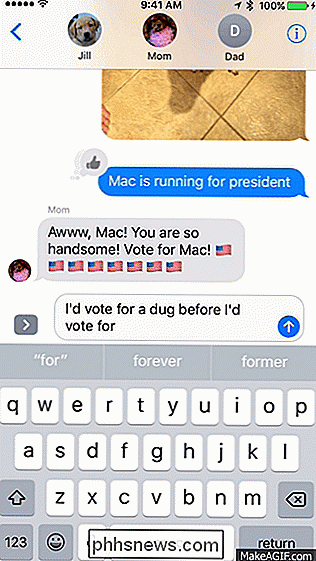
Este método no es malo, necesariamente, pero puede ser un poco incómodo e inexacto.
Si tiene un iPhone 6S o posterior con 3D Touch, entonces estás de suerte, porque hay una manera mucho mejor. En lugar de tocar la pantalla hasta que aparezca la lupa, puedes presionar el teclado hasta que las teclas se pongan en blanco y funcionará básicamente como un panel táctil. Simplemente siga presionando y luego deslice su dedo hacia el punto de inserción deseado.
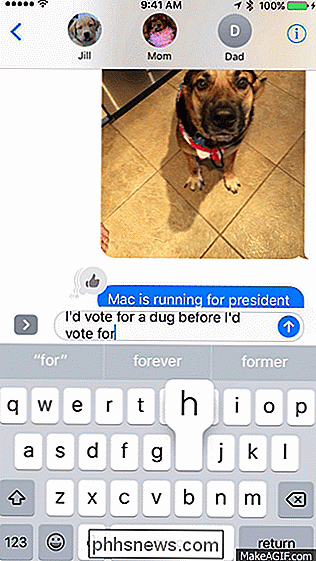
La diferencia entre los dos puede ser solo de un segundo o dos en el mejor de los casos, pero el tacto 3D se siente mucho más natural y exacto. Lo mejor de todo es que no tiene que quitar los dedos del teclado, por lo que las correcciones se pueden completar en un estilo más fluido e ininterrumpido.

¿Qué es DNS, y debería usar otro servidor DNS?
¿Sabía que podría estar conectado a facebook.com y ver facebook.com en la barra de direcciones de su navegador, aunque no en realidad? estar conectado al sitio web real de Facebook? Para entender por qué, necesitará saber un poco sobre DNS. DNS significa "Sistema de nombres de dominio". Los servidores DNS traducen las direcciones web (como www.

Las mejores PC con Windows All-In-One: en serio, son realmente buenas ahora
Las computadoras todo en uno son el dominio del novato, el rincón del negocio hotelero, o el decorador de interiores que no puede soportar ver una PC "real" en una sala de estar prístina. Con la excepción del iMac, fueron vistos como cajas aburridas y poco potentes con componentes de computadoras portátiles embutidas detrás de una pantalla económica.



